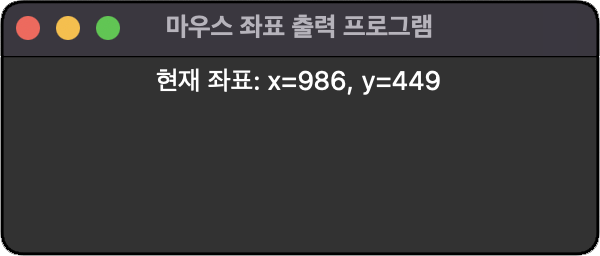Tkinter를 사용하여 간단한 마우스 좌표 출력 프로그램을 만드는 방법입니다.
이 프로그램은 현재 마우스의 x와 y 좌표를 100ms마다 업데이트하여 화면에 표시합니다.
이 프로젝트를 통해 Tkinter의 기본적인 사용법과 간단한 GUI 애플리케이션 개발 방법을 익힐 수 있습니다.
필요한 라이브러리 가져오기
먼저, Tkinter 라이브러리를 가져와 프로그램을 개발할 준비를 합니다.
| |
마우스 좌표 업데이트 함수 만들기
마우스 좌표를 업데이트하는 함수를 정의합니다.
winfo_pointerx()와 winfo_pointery() 함수를 사용하여 현재 마우스의 x와 y 좌표를 가져올 수 있습니다.
이 함수는 100ms마다 호출되도록 설정하여 마우스의 움직임을 지속해서 감지하고 화면에 좌표를 업데이트합니다.
| |
Tkinter 윈도우 생성하기
Tkinter 윈도우를 생성하고 제목을 설정합니다. 또한 좌표를 표시할 레이블(Label) 위젯을 생성하고 배치합니다.
| |
마우스 좌표 업데이트 시작하기
이제 앞에서 정의한 함수를 호출하여 마우스 좌표 업데이트를 시작합니다.
이를 위해 update_mouse_position_label() 함수를 호출합니다.
| |
Tkinter 이벤트 루프 실행하기
마지막으로, Tkinter의 이벤트 루프를 실행하여 프로그램이 화면에 나타나게 합니다.
이 루프는 사용자의 동작을 감지하고 GUI를 업데이트합니다.
| |
전체 코드
| |
이렇게 간단한 코드로 마우스 좌표를 실시간으로 출력하는 프로그램을 만들어보았습니다.
Tkinter를 활용하여 GUI 애플리케이션을 개발하는 기초를 익히는 좋은 예제입니다.
다양한 방식으로 이 코드를 확장하거나 변형하여 여러분만의 프로그램을 개발해보세요!